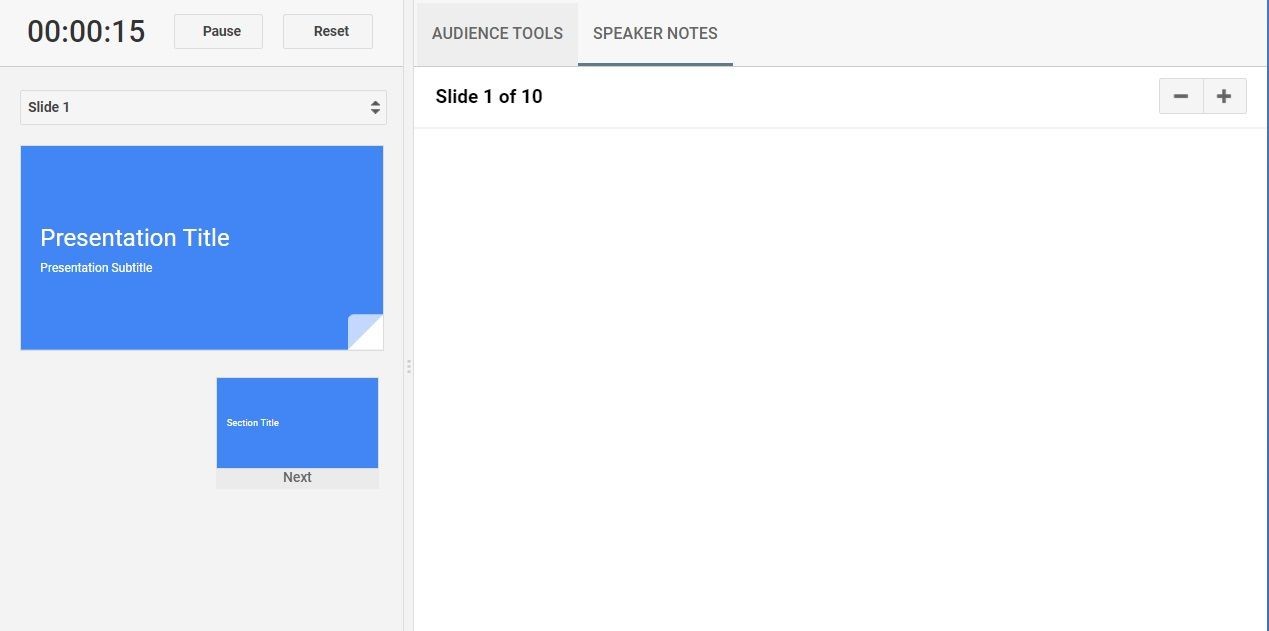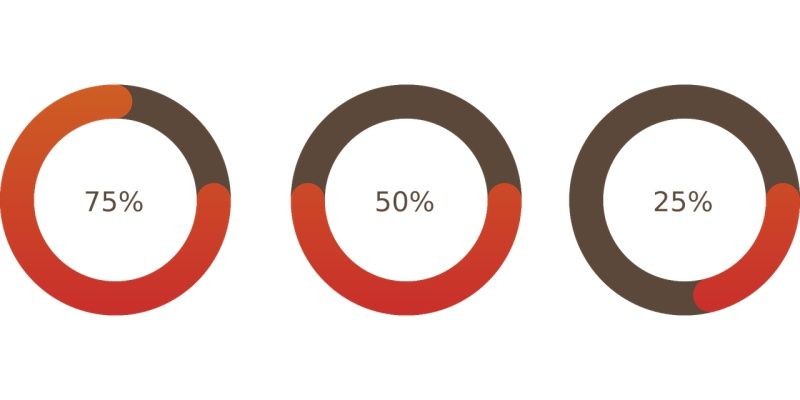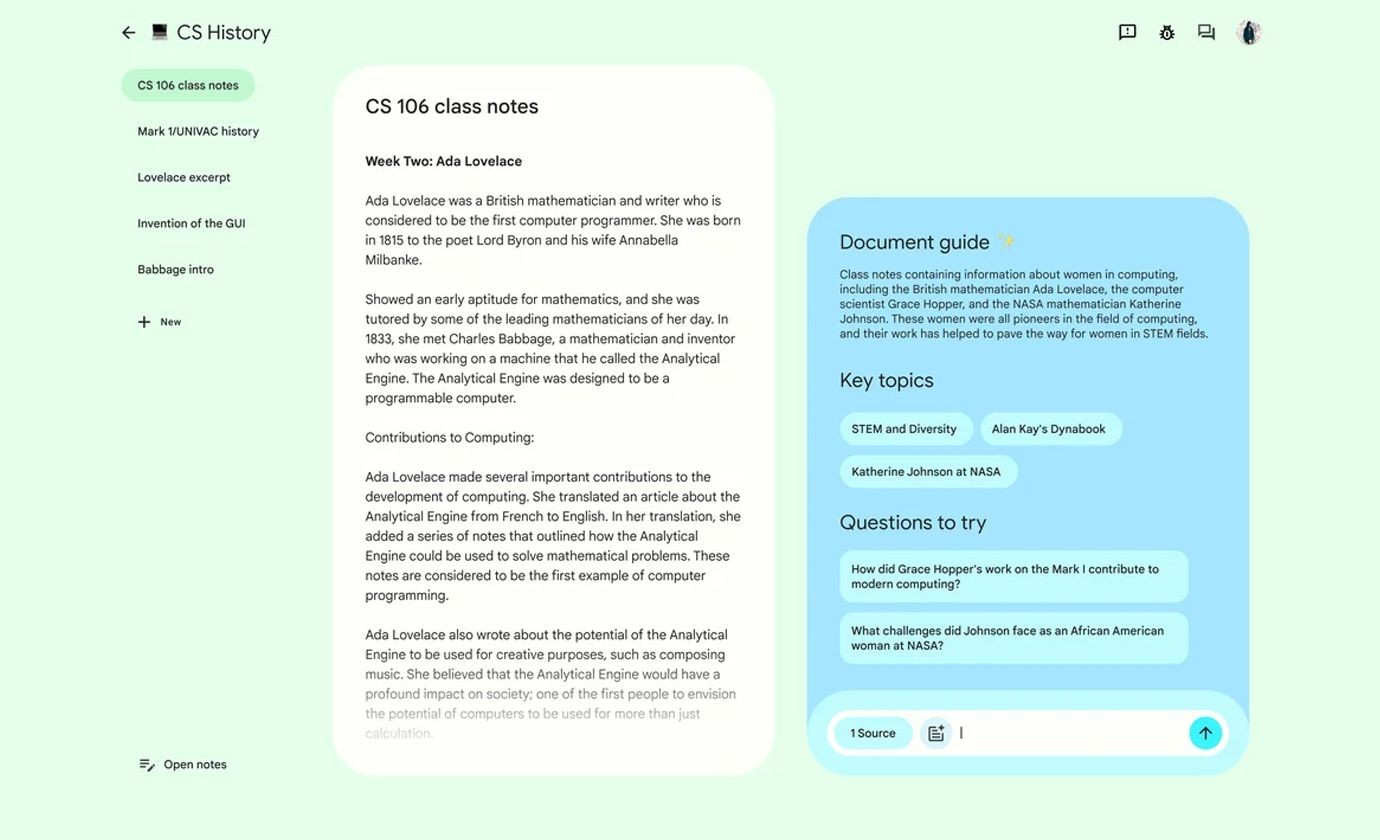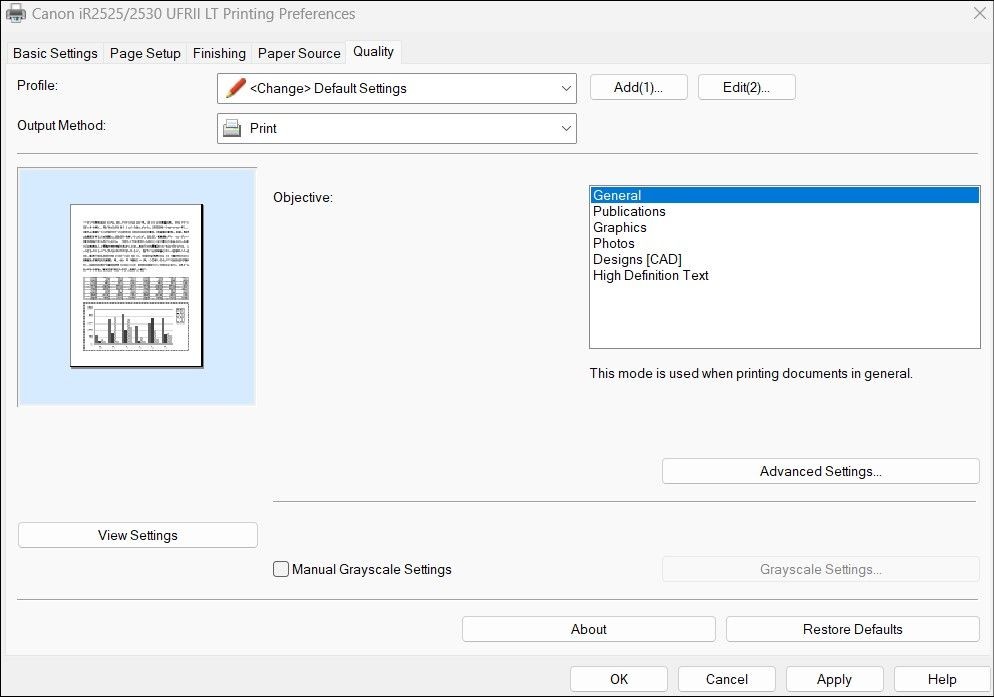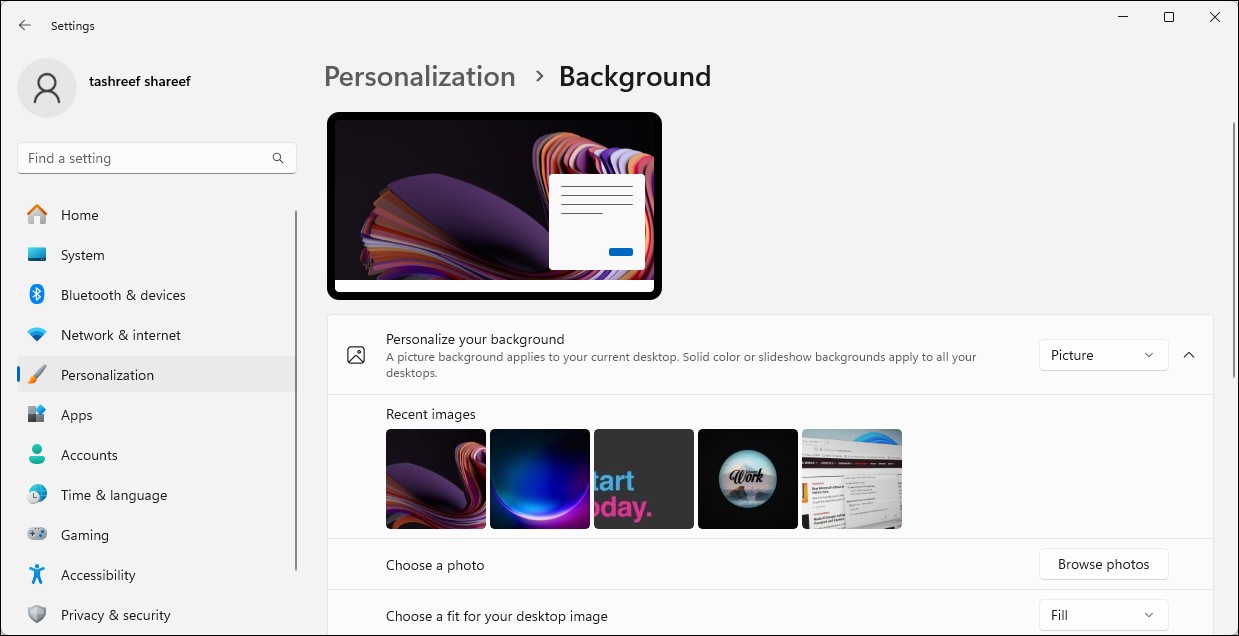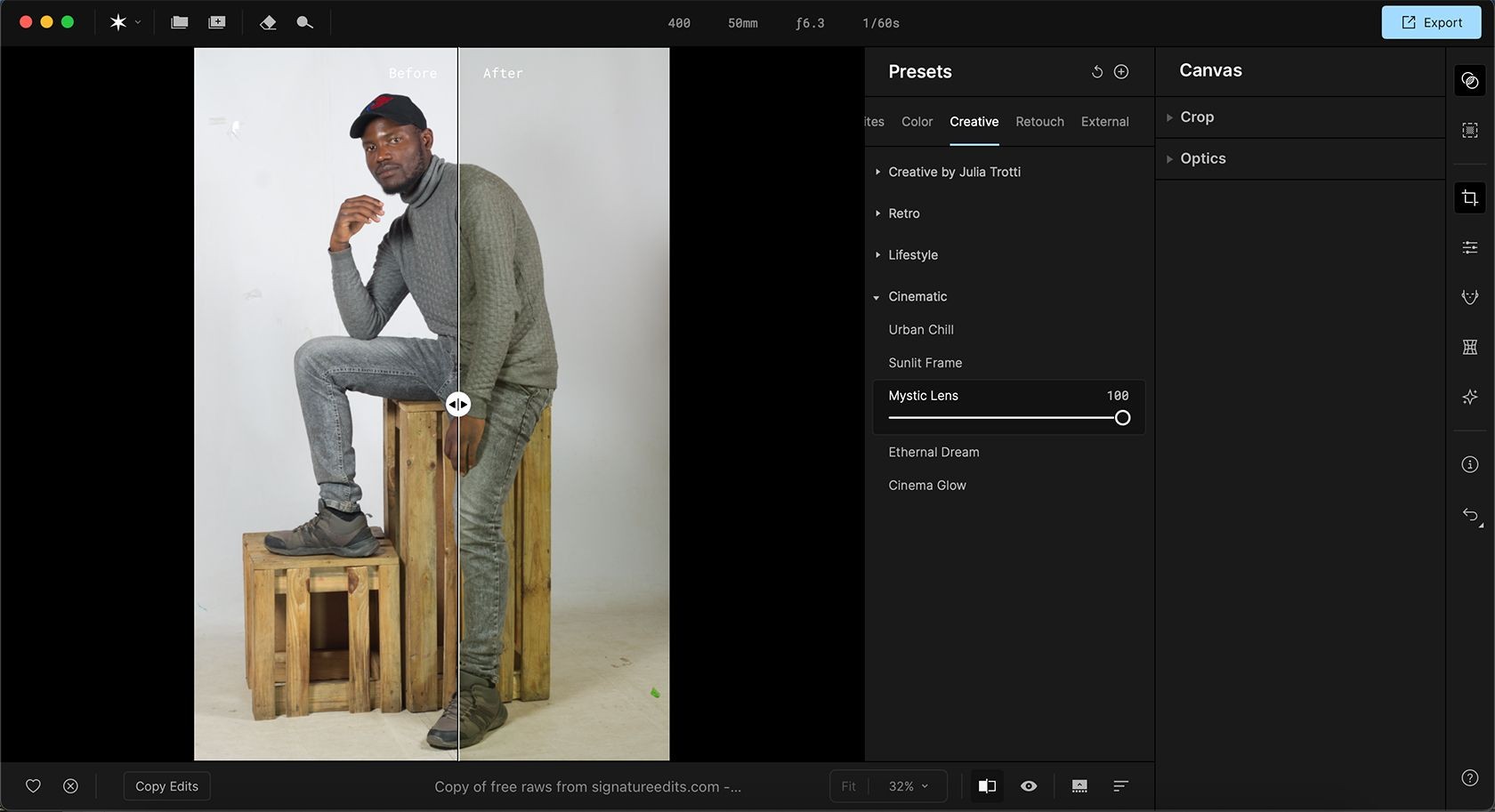Contents
Trong thế giới kỹ thuật số hiện nay, Google Forms là công cụ không thể thiếu để thu thập dữ liệu hoặc ý kiến thông qua các khảo sát. Tuy nhiên, Google Forms còn có khả năng làm được nhiều hơn thế. Thông thường, nó được sử dụng dưới dạng bảng câu hỏi, nơi người tham gia được yêu cầu trả lời các câu hỏi theo trình tự tuyến tính. Nhưng đôi khi, bạn có thể cần logic phân nhánh hoặc câu hỏi lồng nhau trong Google Forms để hiển thị các câu hỏi khác nhau dựa trên câu trả lời của người dùng, giúp bỏ qua những câu hỏi không liên quan đến họ. Logic phân nhánh trong Google Forms rất lý tưởng khi các phần của bảng câu hỏi của bạn là độc lập với nhau. Dưới đây là cách thiết lập tất cả.
Cách Thiết Lập Câu Hỏi Phân Nhánh Trong Google Forms
Chúng ta sẽ giới thiệu khái niệm về câu hỏi lồng nhau hoặc logic phân nhánh trong Google Forms thông qua một ví dụ.
Giả sử bạn muốn tìm hiểu địa điểm nghỉ dưỡng mà người trả lời khảo sát ưa thích từ các thành phố ở Hy Lạp, Tây Ban Nha và Pháp.
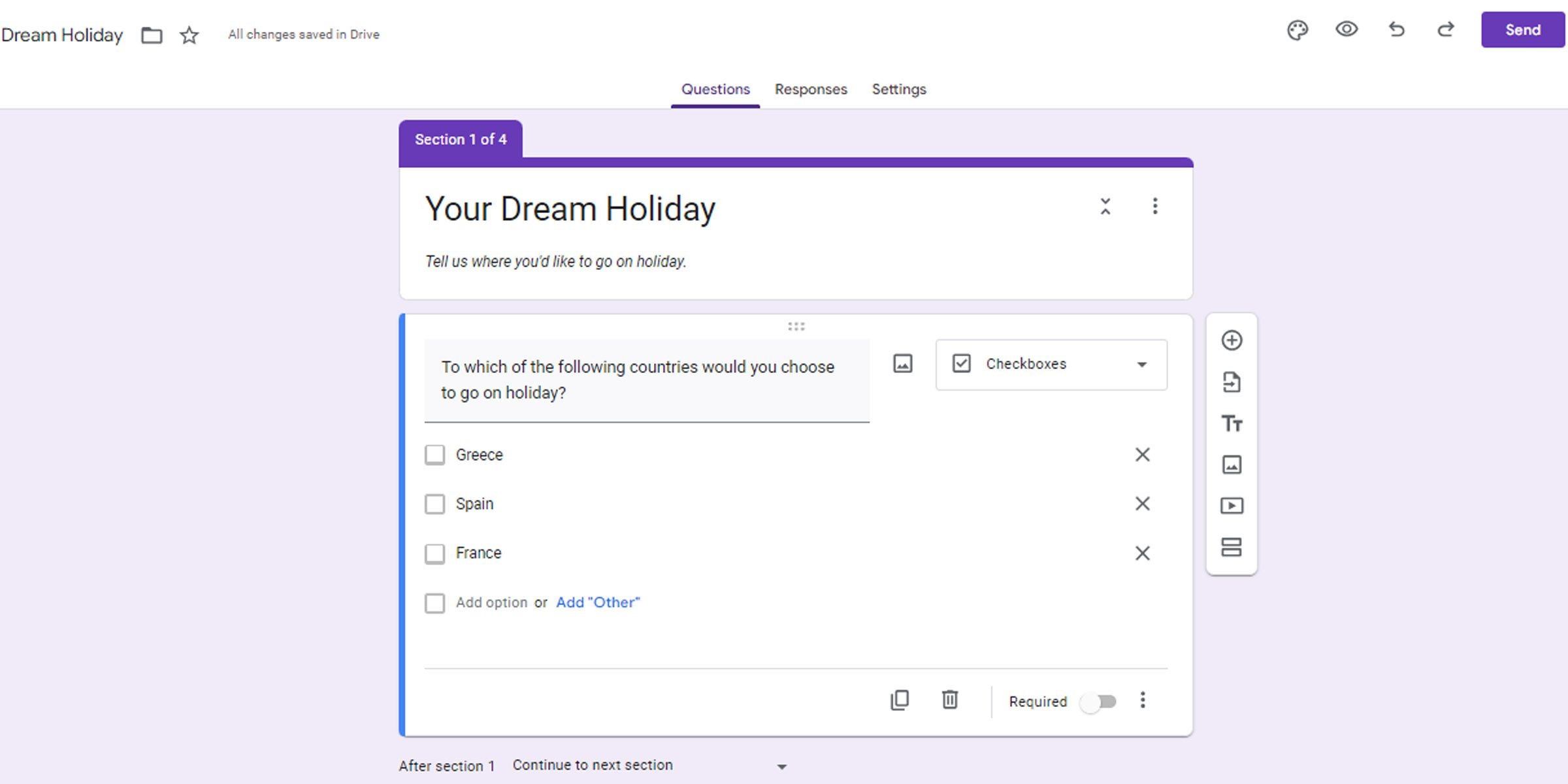 Lựa chọn quốc gia nghỉ dưỡng trong Google Forms
Lựa chọn quốc gia nghỉ dưỡng trong Google Forms
Một khảo sát tuyến tính không thể dễ dàng đạt được điều này. Những người chọn Hy Lạp nên được chuyển đến câu hỏi tiếp theo chỉ có các thành phố ở Hy Lạp; tương tự như vậy cho các quốc gia khác trong khảo sát.
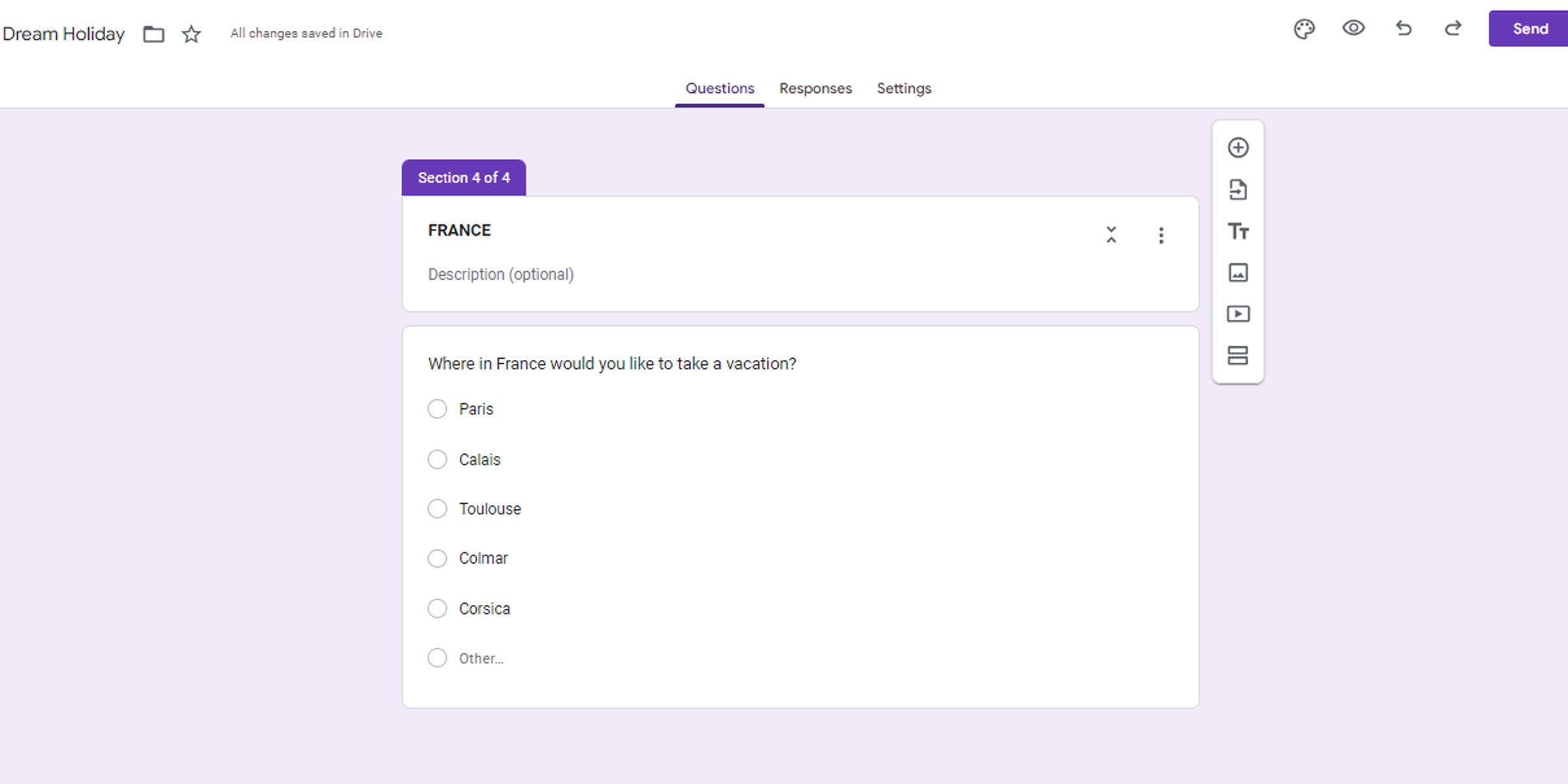 Câu hỏi về địa điểm nghỉ dưỡng trong Google Forms
Câu hỏi về địa điểm nghỉ dưỡng trong Google Forms
Dưới đây là sơ đồ luồng cho thấy những gì chúng ta đang nhắm đến với Google Forms của mình.
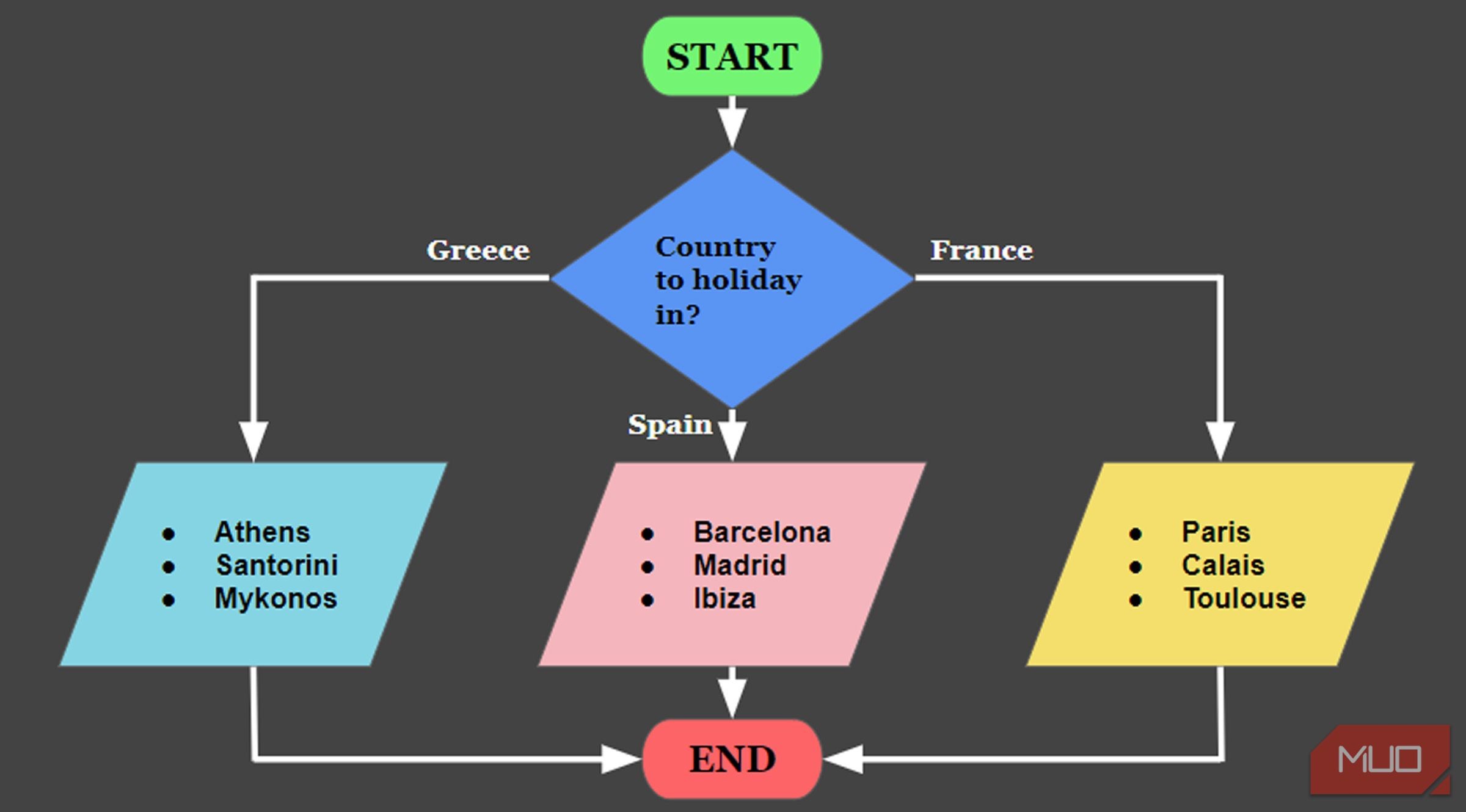 Sơ đồ luồng thiết lập Google Forms
Sơ đồ luồng thiết lập Google Forms
Trước tiên, bạn phải thiết lập từng câu hỏi trong khảo sát của mình. Chúng được gọi là Phần trong Google Forms. Mỗi Phần được biểu diễn bằng một hình thoi trong sơ đồ luồng của chúng ta.
Sau khi thiết lập cơ bản, bạn sẽ cần thực hiện các thay đổi để đảm bảo rằng biểu mẫu của bạn điều hướng người trả lời đến các câu hỏi cụ thể dựa trên câu trả lời của họ một cách không tuyến tính. Dưới đây là những gì bạn cần làm.
- Phần mà bạn muốn phân nhánh phải được thiết lập dưới dạng câu hỏi lựa chọn nhiều. Để làm điều này, nhấp vào câu hỏi, và ở góc trên bên phải, chọn menu thả xuống và chọn Lựa chọn nhiều.
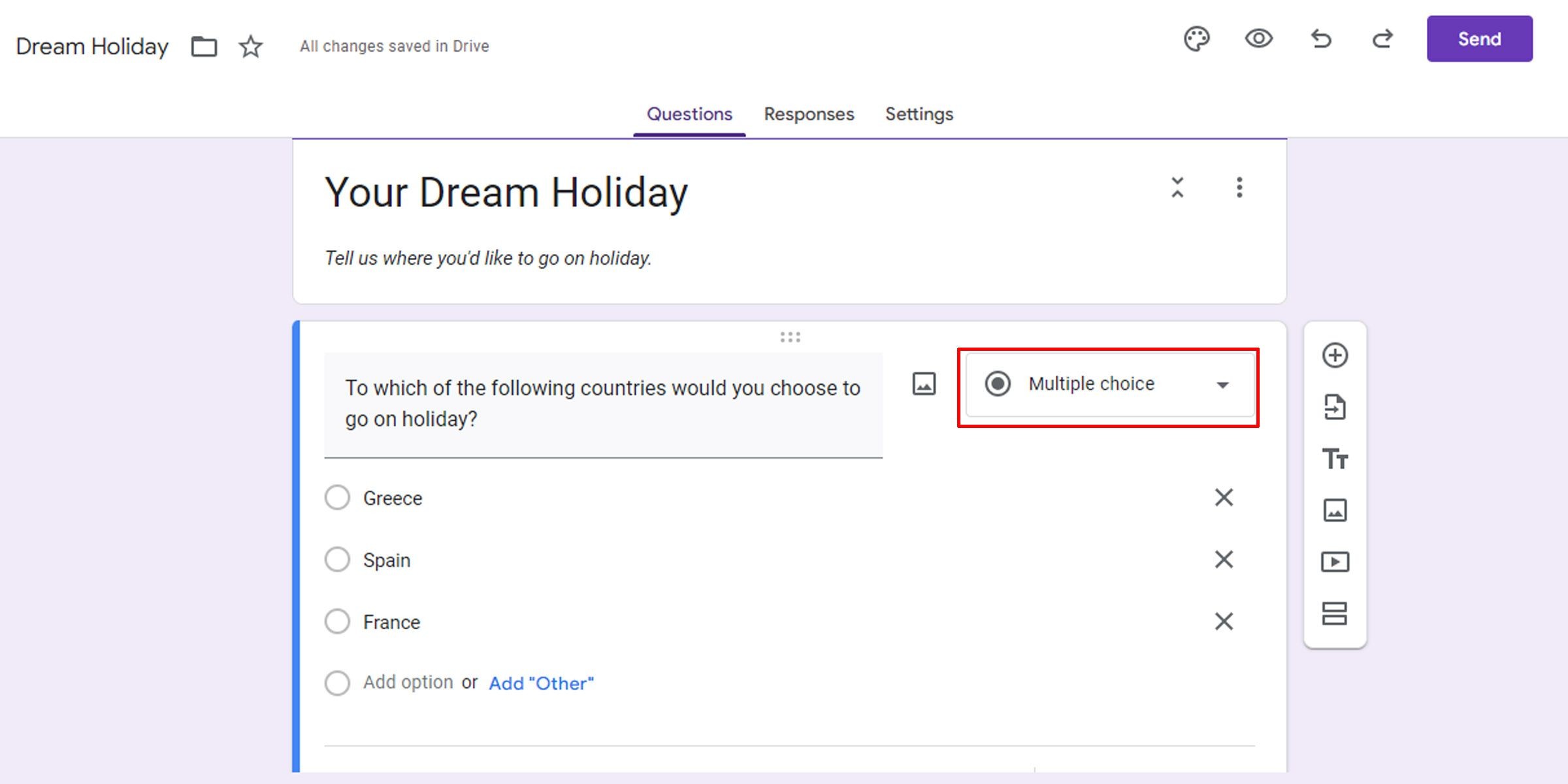 Thay đổi câu hỏi trong Google Forms thành lựa chọn nhiều
Thay đổi câu hỏi trong Google Forms thành lựa chọn nhiều
- Tiếp theo, bạn cần thiết lập câu hỏi này để đưa người dùng đến một phần dựa trên câu trả lời của họ.
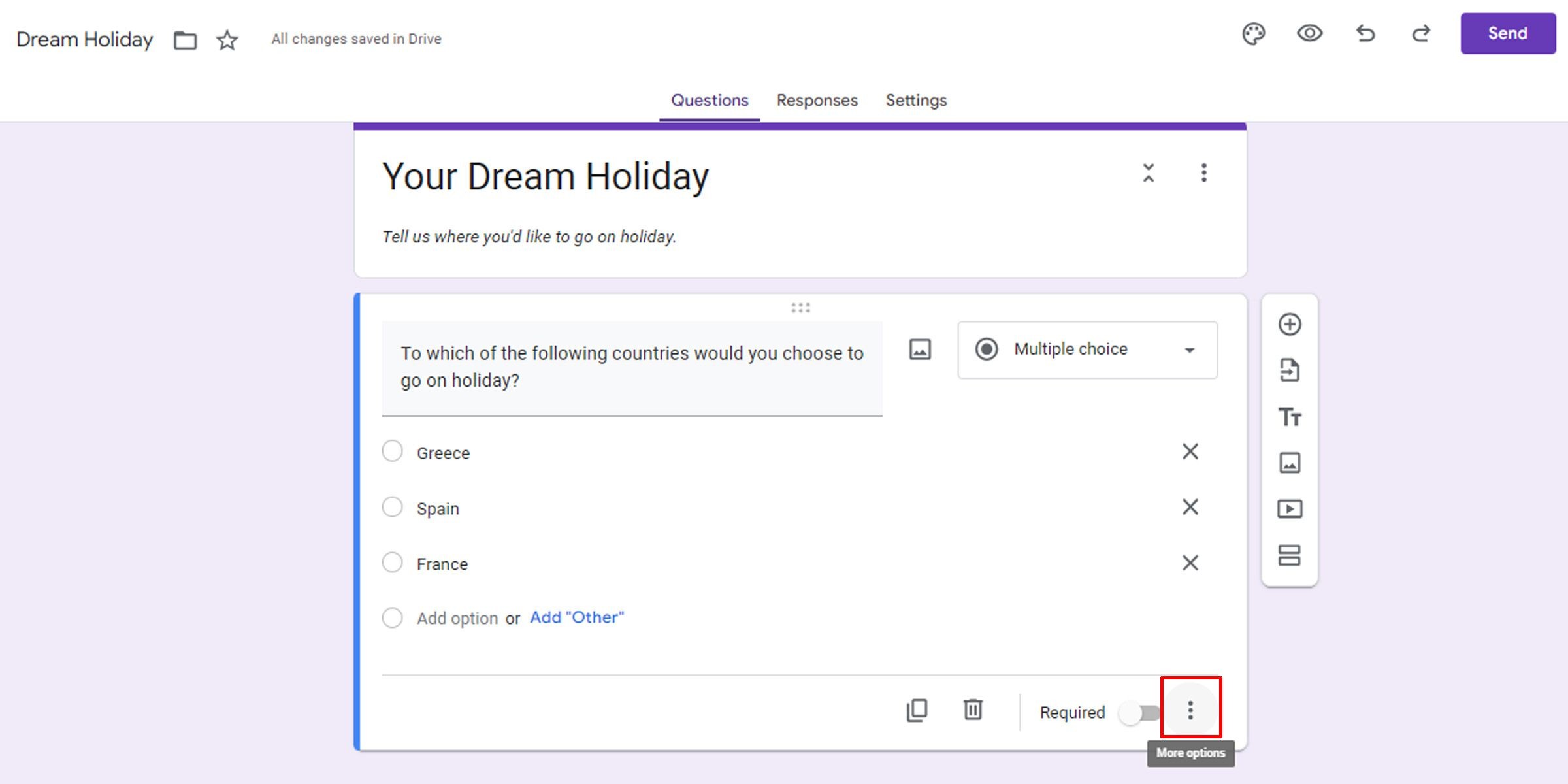 Áp dụng logic phân nhánh trong Google Forms
Áp dụng logic phân nhánh trong Google Forms
- Nhấp vào câu hỏi, và ở góc dưới bên phải, nhấp vào menu ba chấm và chọn Đi đến phần dựa trên câu trả lời.
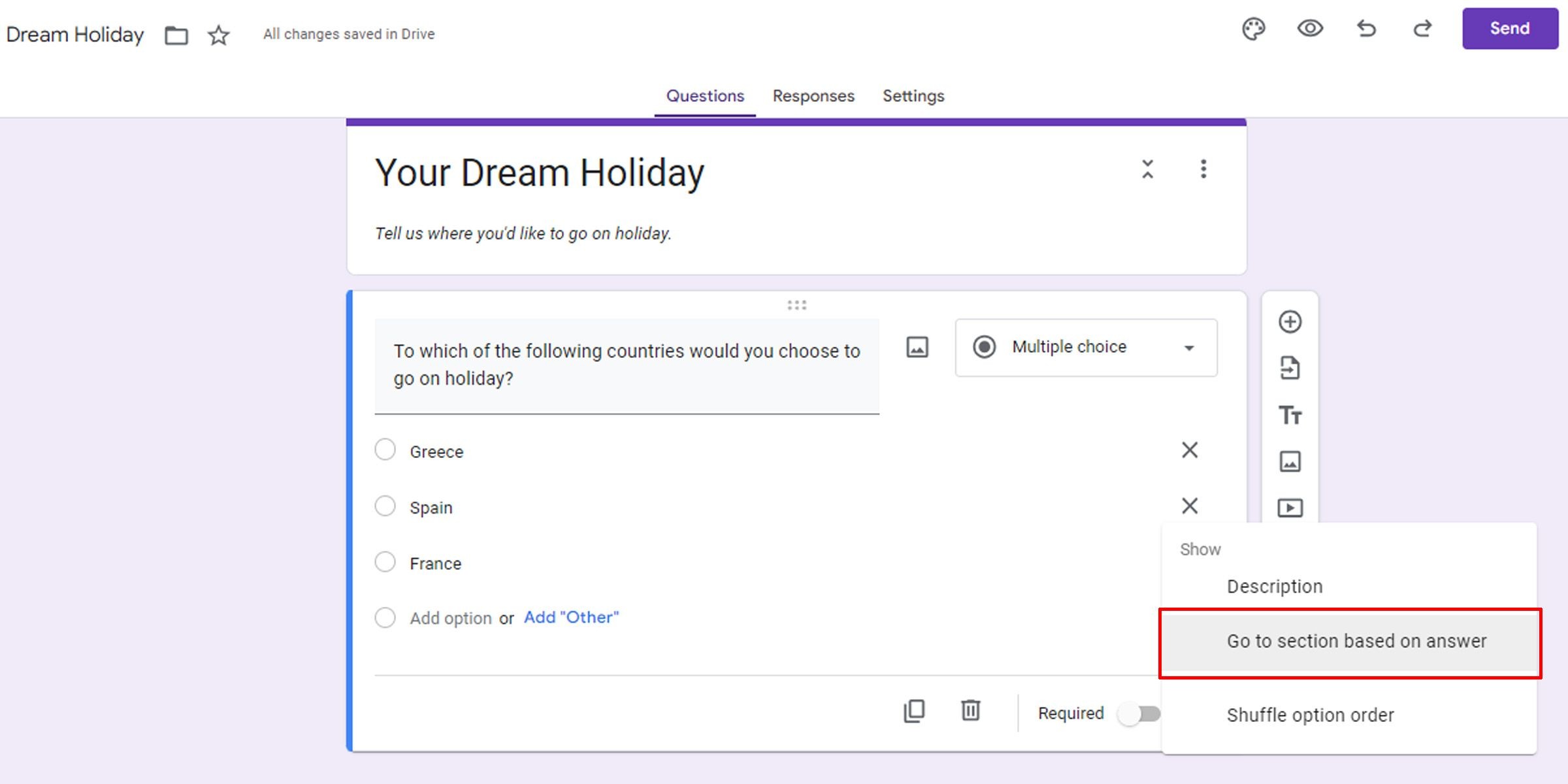 Chuyển người dùng Google Forms đến các phần cụ thể
Chuyển người dùng Google Forms đến các phần cụ thể
- Nhấp vào menu thả xuống bên cạnh từng câu trả lời và chọn Phần thích hợp để chuyển người dùng đến.
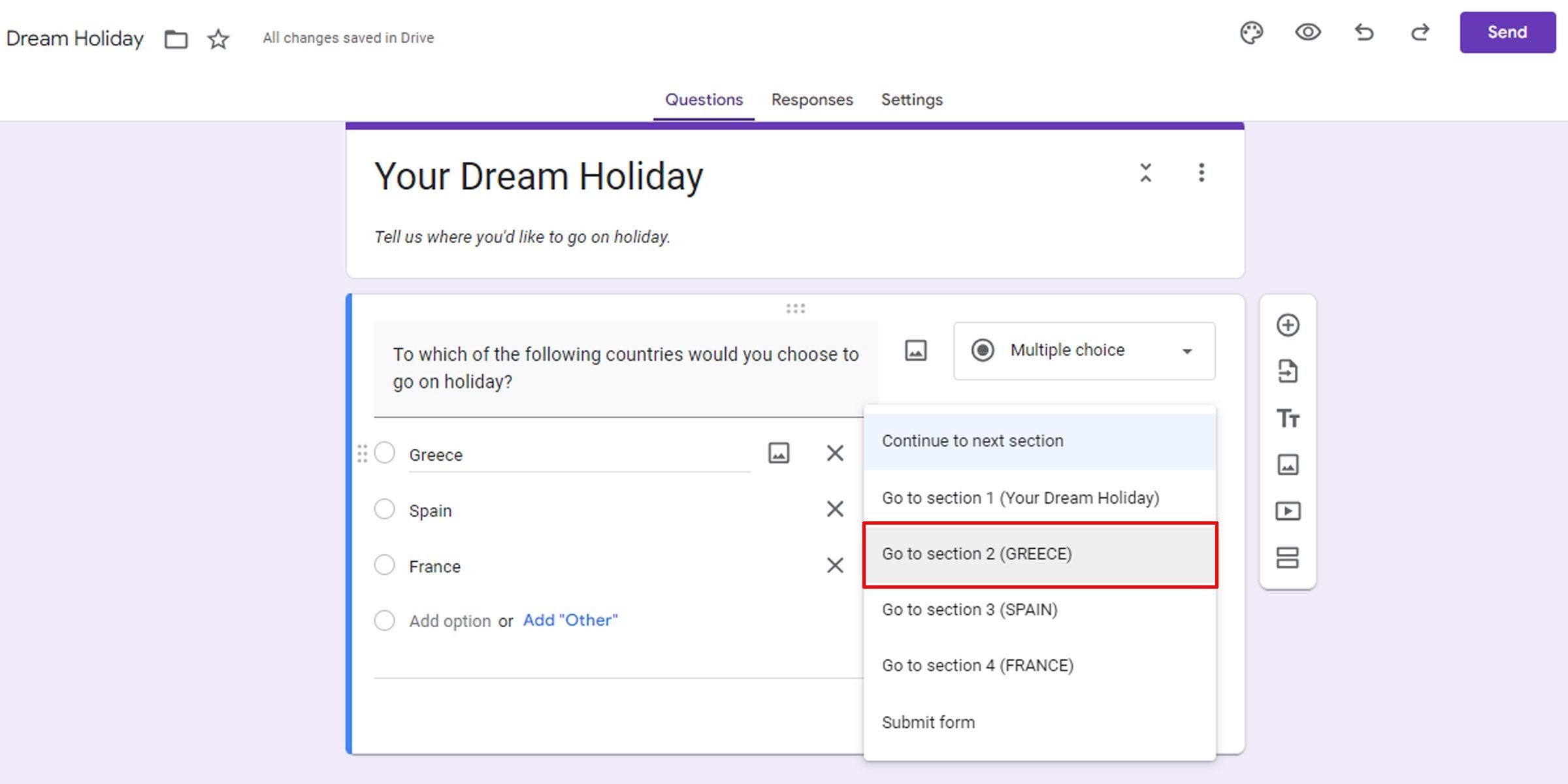 Logic phân nhánh trong Google Forms
Logic phân nhánh trong Google Forms
- Khi hoàn tất, Google Forms của bạn sẽ trông như thế này.
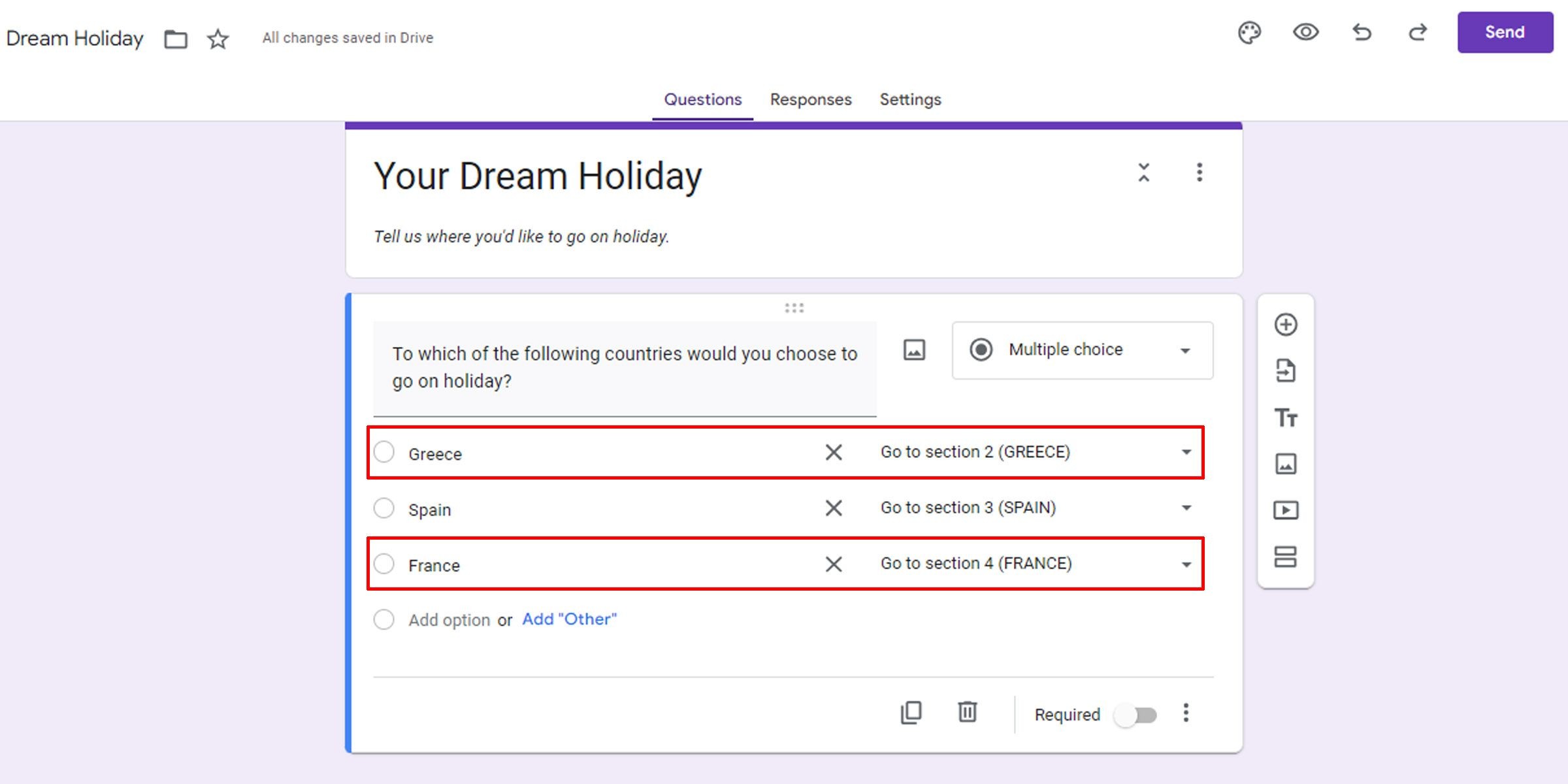 Thiết lập câu hỏi lồng nhau trong Google Forms
Thiết lập câu hỏi lồng nhau trong Google Forms
- Tiếp theo, chúng ta cần thay đổi cách các phần liên kết với nhau.
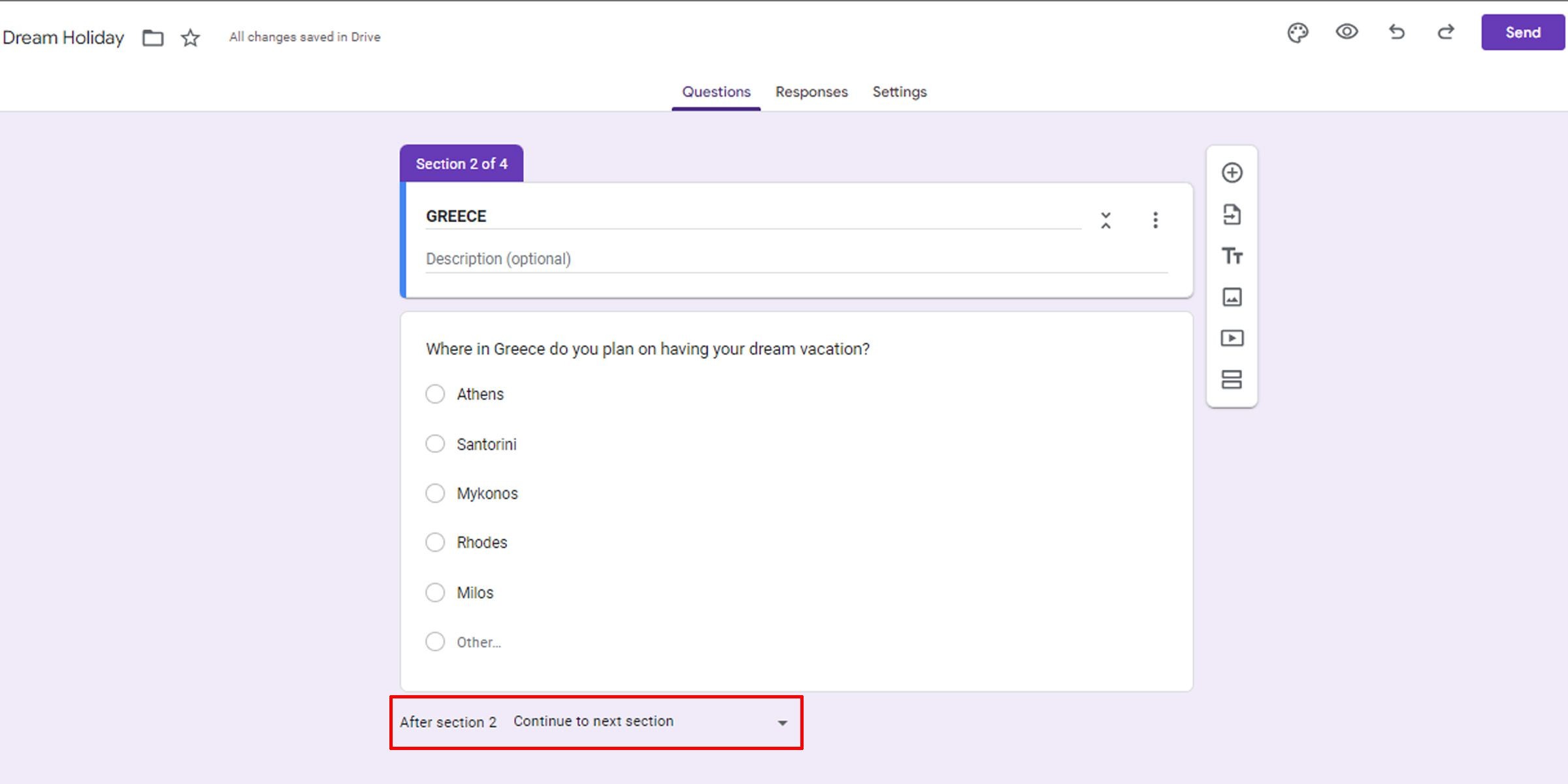 Chọn nơi đi sau một phần cụ thể
Chọn nơi đi sau một phần cụ thể
- Ở cuối mỗi Phần, chọn menu thả xuống và chọn Gửi biểu mẫu. Điều này sẽ đảm bảo rằng sau khi chọn câu trả lời của mình, người dùng sẽ không được chuyển đến các phần mà họ không chọn. Bạn không cần làm điều này cho phần cuối cùng của Google Forms của mình.
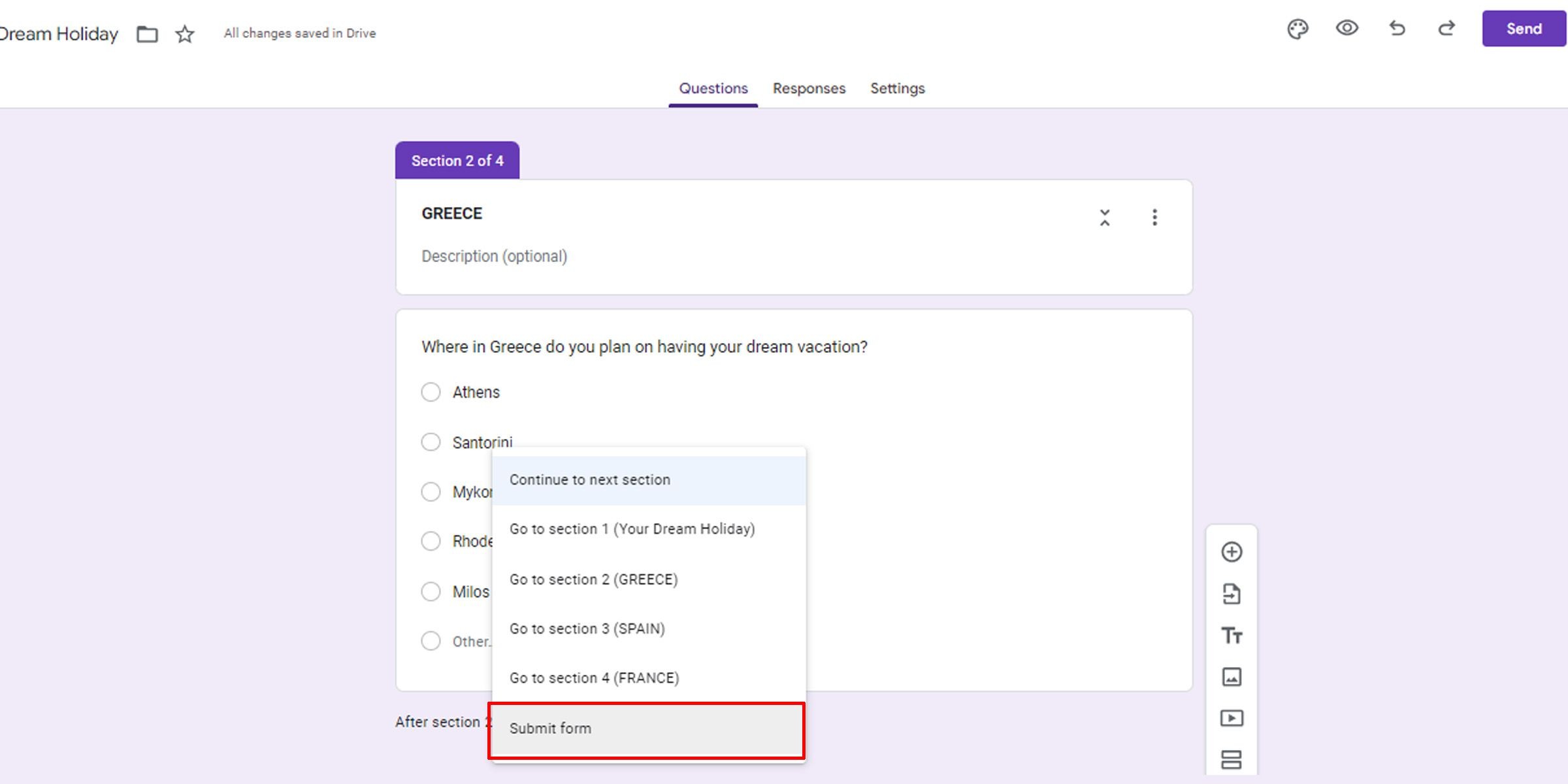 Thoát Google Forms qua nút Gửi
Thoát Google Forms qua nút Gửi
Đó là tất cả! Bạn đã sẵn sàng. Nhấp vào nút Xem trước ở góc trên bên phải của Google Forms của bạn để kiểm tra xem logic phân nhánh của bạn đã được triển khai thành công hay chưa.
Mặc dù đây là một ví dụ cơ bản, Google Forms cho phép bạn tạo ra các logic phân nhánh phức tạp hơn, nơi các phần có thể giao nhau, dẫn dắt người trả lời qua một trình tự đa dạng. Dưới đây là Google Forms đơn giản với logic phân nhánh mà chúng ta đã tạo làm ví dụ. Bạn có thể thử nghiệm nếu muốn.
Google đã trang bị cho Forms của mình nhiều tính năng, bao gồm khả năng thêm câu hỏi lồng nhau, nhưng bạn có thể tận dụng tối đa Google Forms với các tiện ích mở rộng.
Và, nếu bạn muốn sử dụng công cụ khảo sát của Google một cách thông minh hơn, bạn nên học các phím tắt của Google Forms.
-
Google Forms có thể tạo câu hỏi phân nhánh không?
- Có, Google Forms hỗ trợ logic phân nhánh, cho phép bạn điều hướng người trả lời đến các phần khác nhau dựa trên câu trả lời của họ.
-
Làm thế nào để thiết lập câu hỏi phân nhánh trong Google Forms?
- Bạn có thể thiết lập câu hỏi phân nhánh bằng cách chọn Lựa chọn nhiều cho câu hỏi và sử dụng tính năng Đi đến phần dựa trên câu trả lời để chuyển người trả lời đến các phần khác nhau.
-
Có giới hạn nào về số lượng phân nhánh trong Google Forms không?
- Không, bạn có thể tạo bao nhiêu phân nhánh tùy thích, miễn là bạn lập kế hoạch và thiết lập chúng một cách hợp lý.
-
Tôi có thể thêm câu hỏi lồng nhau trong Google Forms không?
- Có, bạn có thể thêm câu hỏi lồng nhau bằng cách sử dụng các phần và logic phân nhánh để hiển thị các câu hỏi phụ thuộc vào câu trả lời của người dùng.
-
Làm thế nào để kiểm tra logic phân nhánh trong Google Forms?
- Bạn có thể kiểm tra logic phân nhánh bằng cách sử dụng nút Xem trước để xem trước biểu mẫu và kiểm tra xem các câu hỏi có được điều hướng đúng cách hay không.
-
Có thể sử dụng tiện ích mở rộng để nâng cao chức năng của Google Forms không?
- Có, bạn có thể sử dụng các tiện ích mở rộng để thêm nhiều tính năng hơn vào Google Forms, giúp bạn tận dụng tối đa công cụ này.
-
Google Forms có hỗ trợ các phím tắt không?
- Có, Google Forms có nhiều phím tắt giúp bạn làm việc hiệu quả hơn khi tạo và chỉnh sửa biểu mẫu.
Đơn Giản Hóa Sự Phức Tạp Trong Google Forms
Với Google Forms, bạn không bị giới hạn trong việc khảo sát tuyến tính. Ngay cả các bảng câu hỏi phân nhánh phức tạp với nhiều đường đi, giống như một mê cung với nhiều lối ra, cũng có thể được xây dựng với một chút lập kế hoạch. Một Google Forms phân nhánh có thể hướng dẫn người tham gia khảo sát qua các con đường cụ thể dựa trên phản hồi của họ.